Installation rapide du pilote de fax
Préparez le pilote de fax
Préparez le disque DVD du pilote de fax
Pour le DVD, contactez l'administrateur de cette machine.
Assurez-vous que le système d'exploitation (SE) prend en charge le pilote de fax
Assurez-vous que les critères de fonctionnement du pilote de fax sont satisfaits par le PC sur lequel vous installez le pilote de fax.

Installez le pilote de fax sur le PC
Installez le pilote de fax sur le PC au moyen du programme d'installation
Insérez le Driver & Utilities DVD du pilote d'imprimante dans le lecteur et installez le logiciel en suivant les instructions à l'écran.
Effectuer une impression test
Si nécessaire, effectuez une impression test pour vérifier que le processus d'impression fonctionne correctement.

Préparation terminée
Préparez le disque DVD du pilote de fax
Les types de DVD et de CD-ROM suivants sont fournis avec cette machine.
Types de DVD et de CD-ROM | Description |
|---|---|
Driver & Utilities DVD | Contient le pilote d'imprimante (PCL/PS/XPS/FAX) pour Windows, le pilote d'imprimante pour le système Mac OS, Mac OS, les polices d'écran et le pilote TWAIN. Contient aussi la page de téléchargement du logiciel utilitaire. |
Guide de l'utilisateur | Contient le Guide de l'utilisateur. |
 Tips
Tips Dans les manuels Guide de l'utilisateur, les chemins pointant vers les dossiers ou les fichiers ne comportent pas nécessairement le répertoire racine.
Dans les manuels Guide de l'utilisateur, les chemins pointant vers les dossiers ou les fichiers ne comportent pas nécessairement le répertoire racine. Pour installer manuellement le pilote de fax, spécifiez les fichiers du pilote dans le dossier EN (Anglais) et rien ailleurs.
Pour installer manuellement le pilote de fax, spécifiez les fichiers du pilote dans le dossier EN (Anglais) et rien ailleurs.
Assurez-vous que le système d'exploitation (SE) prend en charge le pilote de fax
Pour des détails sur le système d'exploitation du PC prenant en charge le pilote de fax, voir [Configuration de l'environnement système] .
Procédure d'installation
Installez le pilote de fax sur le PC au moyen du programme d'installation.
 Cette opération nécessite des droits d'administration.
Cette opération nécessite des droits d'administration.
Insérez le DVD du pilote de fax dans le lecteur DVD du PC.
 Assurez-vous que le programme d'installation démarre et passez ensuite à l'étape 2.
Assurez-vous que le programme d'installation démarre et passez ensuite à l'étape 2. Si le programme d'installation ne démarre pas, ouvrez le dossier des pilotes d'imprimante sur le DVD, double-cliquez sur [Setup.exe] (dans l'environnement 32 bits) ou sur [Setup64.exe] dans l'environnement 64 bits), puis passez à l'étape 3.
Si le programme d'installation ne démarre pas, ouvrez le dossier des pilotes d'imprimante sur le DVD, double-cliquez sur [Setup.exe] (dans l'environnement 32 bits) ou sur [Setup64.exe] dans l'environnement 64 bits), puis passez à l'étape 3. Si la fenêtre [Contrôle de compte d'utilisateur] apparaît, cliquez sur [Continuer] ou [Oui].
Si la fenêtre [Contrôle de compte d'utilisateur] apparaît, cliquez sur [Continuer] ou [Oui].Cliquez sur [Installer imprimante].
Lisez l'accord de licence, puis cliquez sur [Accepter].
Sélectionnez votre machine dans [Produit/modèle] et cliquez sur [Suivant].
Sélectionnez [Installer imprimantes/MFP], puis cliquez sur [Suivant].
 Dans [Préférence donnée à IPv4] ou [Préférence donnée à IPv6], vous pouvez spécifier à quelle adresse vous donnez la préférence lorsqu'une imprimante est détectée avec les deux adresses IPv4 et IPv6.
Dans [Préférence donnée à IPv4] ou [Préférence donnée à IPv6], vous pouvez spécifier à quelle adresse vous donnez la préférence lorsqu'une imprimante est détectée avec les deux adresses IPv4 et IPv6.Les imprimantes connectées sont détectées.
Sélectionnez cette machine, puis cliquez sur [Suivant].
 Si cette machine n'est pas détectée, redémarrez-la.
Si cette machine n'est pas détectée, redémarrez-la. Vous n'avez pas besoin de changer la méthode d'impression de [Impression Normale] (Port 9100) sauf indication contraire de l'administrateur.
Vous n'avez pas besoin de changer la méthode d'impression de [Impression Normale] (Port 9100) sauf indication contraire de l'administrateur. Les méthodes d'impression disponibles sont [Impression Normale], [Impression Internet] (IPP), ou [Impression Sécurisée] (IPPS).
Les méthodes d'impression disponibles sont [Impression Normale], [Impression Internet] (IPP), ou [Impression Sécurisée] (IPPS). Parmi les imprimantes connectées, seul le modèle cible est automatiquement détecté et affiché. Si plusieurs modèles cibles s'affichent, vérifiez les adresses IP.
Parmi les imprimantes connectées, seul le modèle cible est automatiquement détecté et affiché. Si plusieurs modèles cibles s'affichent, vérifiez les adresses IP.
Vous pouvez vérifier l'adresse IP de cette machine dans l'écran qui s'affiche en tapant sur [Utilitaire] - [Infos Périphérique]. Si aucune connexion avec cette machine ne peut être détectée, elle ne figurera pas sur la liste. Dans un tel cas, sélectionnez [Spécifier imprimante/MFP autre que celles-ci. (Adresse IP, Nom d’hôte...)], et spécifiez manuellement l'adresse IP et le nom d'hôte de cette machine.
Si aucune connexion avec cette machine ne peut être détectée, elle ne figurera pas sur la liste. Dans un tel cas, sélectionnez [Spécifier imprimante/MFP autre que celles-ci. (Adresse IP, Nom d’hôte...)], et spécifiez manuellement l'adresse IP et le nom d'hôte de cette machine.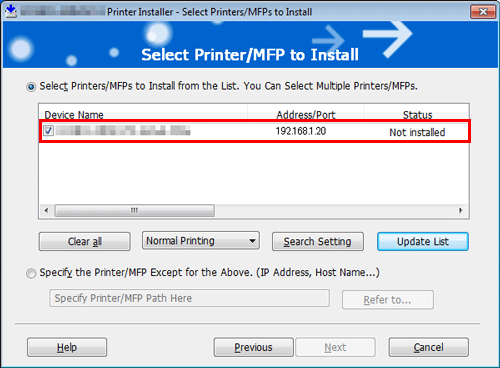
Sélectionnez la case du pilote d'imprimante, puis cliquez sur [Suivant].
Cochez les composants à installer, puis cliquez sur [Installer].
Modifiez le nom de l'imprimante ou imprimez une page test le cas échéant, puis cliquez sur [Terminer].
Le pilote de fax a été installé sur le PC.
Paramètres
Description
[Détails]
Permet d'afficher les composants installés à des fins de vérification.
[Renommer imprimante]
Permet de modifier le nom de cette machine, le cas échéant.
[Propriété]
Permet de définir l'environnement d'exploitation optionnel de cette machine. Pour plus de détails, voir [Configurer l'environnement des options de cette machine] .
[Régl. Impression]
Permet de modifier les réglages d'impression initiaux de cette machine, le cas échéant. Pour plus de détails, voir [Changer les réglages d'impression par défaut] .
[Imprimer page test]
Permet d'imprimer une page test pour vérifier le bon déroulement du transfert des données, le cas échéant.
 Reference
Reference N'oubliez pas d'initialiser le pilote de fax après l'avoir installé. Pour plus de détails, voir [Initialiser le pilote de fax] .
N'oubliez pas d'initialiser le pilote de fax après l'avoir installé. Pour plus de détails, voir [Initialiser le pilote de fax] .